इंस्टाग्राम, एक ग्राफिक प्लेटफॉर्म होने के नाते, निश्चित रूप से आपकी ऊर्जा को अवशोषित कर सकता है और आपको बांधे रख सकता है। स्क्रीन समय और ऐप गतिविधि में वृद्धि आपके स्वास्थ्य को भी प्रभावित कर सकती है।
सौभाग्य से, Instagram ने गतिविधि प्रबंधन सुविधाएँ विकसित की हैं जो आपको ऐप पर होने वाले इंटरैक्शन और समय को नियंत्रित करने में मदद करती हैं।
हम Instagram पर आपकी गतिविधि को जांचने और प्रबंधित करने के तरीकों के बारे में चर्चा करेंगे, जिसमें उनके फ़ायदे भी शामिल हैं। स्पष्ट समझ के साथ, आप अपनी Instagram गतिविधियों को बेहतर ढंग से नियंत्रित करने में सक्षम होंगे।
दिन का मेकअप वीडियो
इंस्टाग्राम का टाइम स्पेंड फीचर

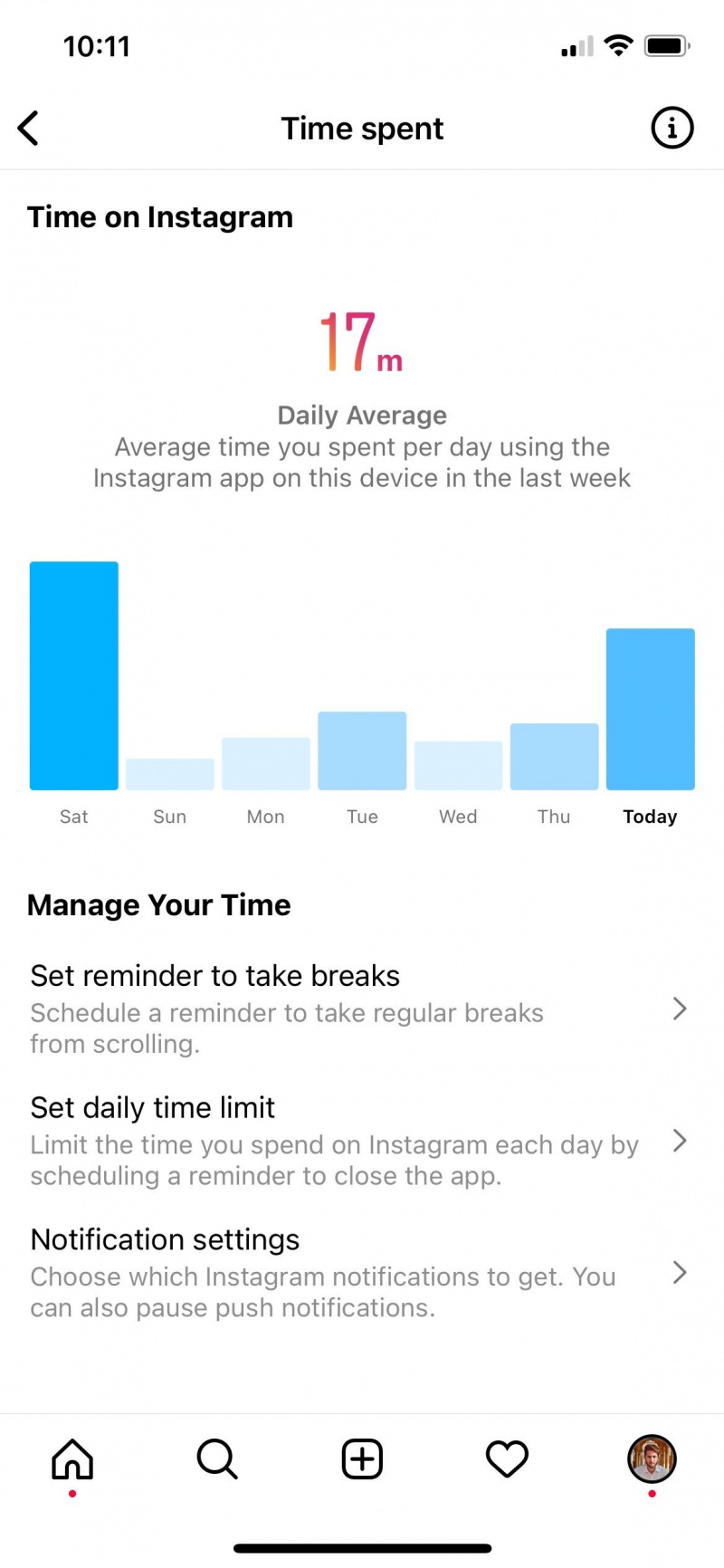
स्क्रीन टाइम हम में से अधिकांश के लिए एक आम चिंता है, और हम सभी आपसी मिनी-हार्ट अटैक पर सहमत हो सकते हैं जो हम में से अधिकांश साप्ताहिक स्क्रीन टाइम अधिसूचना देखने के बाद अनुभव करते हैं।
इंस्टाग्राम अपने उपयोगकर्ताओं को ऐप पर बिताए कुल समय का अवलोकन प्रदान करता है।
Instagram पर बिताया गया अपना समय देखने के लिए:
- अपने इंस्टाग्राम प्रोफाइल पर जाएं और एक नया मेनू खोलने के लिए ऊपरी दाएं कोने में तीन क्षैतिज रेखाओं का चयन करें।
- वहां से चुनें आपकी गतिविधि . इसमें विभिन्न गतिविधि प्रबंधन टूल शामिल हैं जो आपको Instagram और वास्तविक जीवन के बीच सामंजस्य बनाए रखने और बचने में मदद करते हैं सोशल मीडिया की लत .
- जब तक आप देखें तब तक स्क्रॉल करें समय बिताया . यह सेक्शन आपको अपने इंस्टाग्राम अकाउंट पर बिताए गए औसत समय के बारे में बताता है। शीर्ष पर प्रदर्शित समय औसत है, लेकिन यदि आप चार्ट पर बार को दबाकर रखते हैं, तो यह दैनिक समय दिखाता है।
- उपयोगकर्ता ऐप सेटिंग को इसमें कस्टमाइज़ कर सकते हैं अपने समय का प्रबंधन करें उनकी पसंद से मेल खाने के लिए।
ब्रेक लेने के लिए रिमाइंडर पाएं
स्क्रीन से ब्रेक लेना आपकी आंखों और मानसिक स्वास्थ्य के लिए जरूरी है। इंस्टाग्राम पर आपके द्वारा खर्च किए जाने वाले मिनटों की संख्या को सीमित करके समय प्रबंधन शुरू करें। नल ब्रेक लेने के लिए रिमाइंडर सेट करें और दिए गए समय के बीच चयन करें।
टैबलेट पर ईमेल नहीं आ रहे हैं
ऐप को बंद करने के लिए इंस्टाग्राम आपको अलर्ट भेजेगा, ताकि आप अन्य चीजों पर ध्यान केंद्रित कर सकें।
दैनिक समय सीमा निर्धारित करें
क्या आप इंस्टाग्राम के आदी महसूस करते हैं? यदि ऐसा है, तो हम आपको दोष नहीं देते हैं। इतनी रोमांचक सामग्री के साथ, लोगों के लिए ऐप का उपयोग करना बंद करना मुश्किल हो जाता है।
पर टैप करके दैनिक समय सीमा निर्धारित करें , आप ऐप पर बिताए गए समय के बारे में सूचनाएं प्राप्त करना शुरू कर सकते हैं।
अधिसूचना सेटिंग्स
सूचनाएं आपके फोन पर सबसे विचलित करने वाली चीज हैं। चयन करके अधिसूचना सेटिंग्स , आप उन अलर्ट को फ़िल्टर करना चुन सकते हैं जो आपकी स्क्रीन पर आते हैं। इसके अलावा ऐप पर सभी नोटिफिकेशन अलर्ट को भी डिसेबल करने का विकल्प है।
अपनी Instagram सामग्री को प्रबंधित और क्रमबद्ध करें
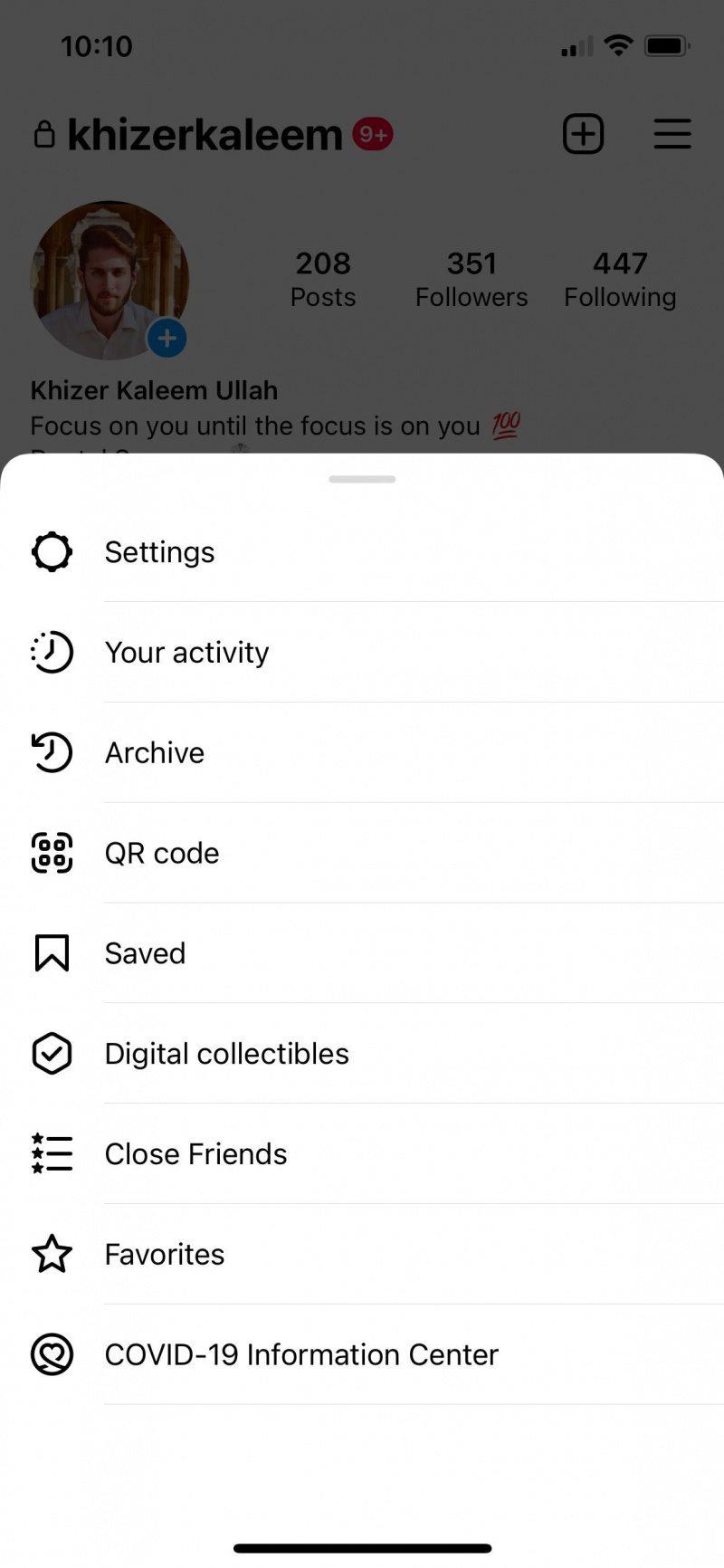

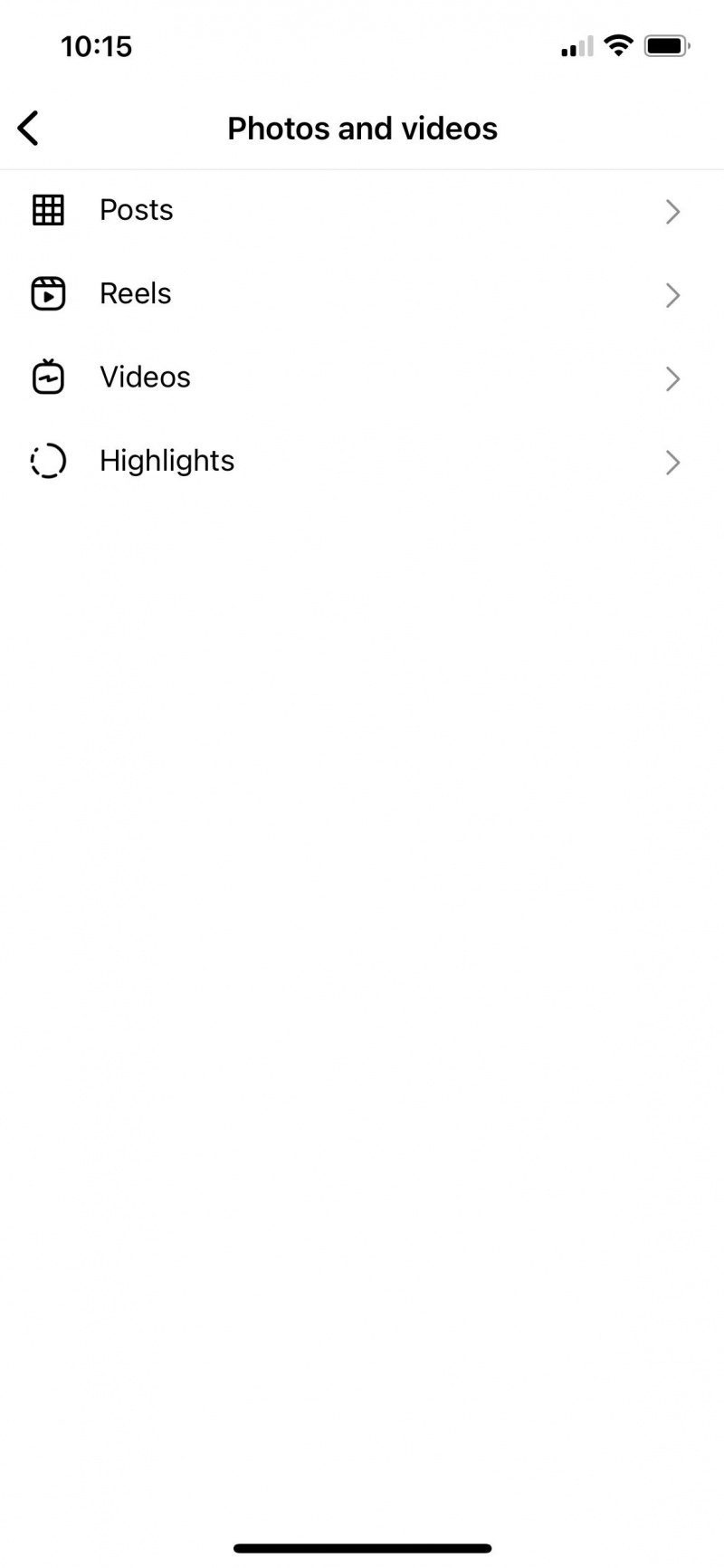
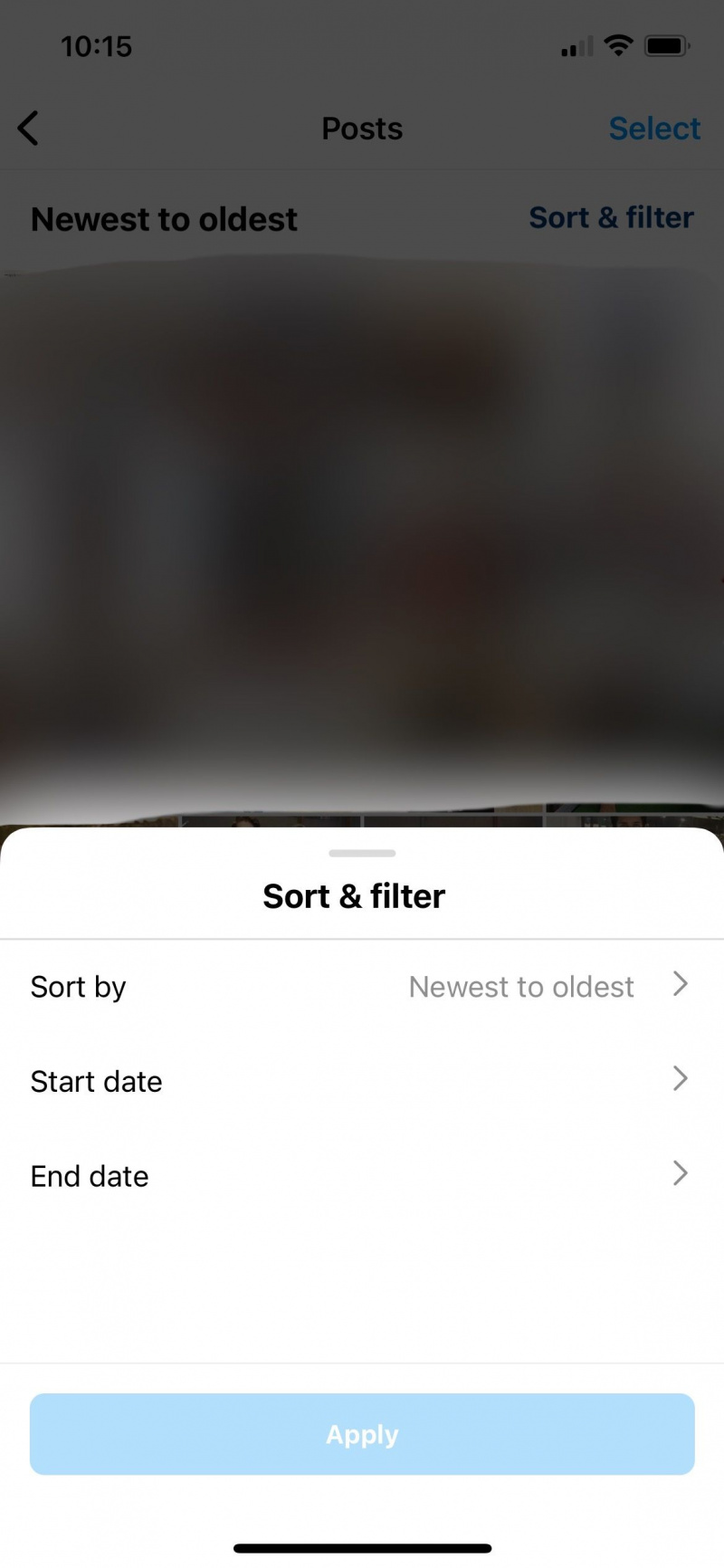
Instagram अपने उपयोगकर्ताओं को उनकी सामग्री को छाँटने और प्रबंधित करने की सुविधा प्रदान करता है। यह सुविधा आपको यह चुनने में सक्षम बनाती है कि आपके Instagram पर क्या होना चाहिए और क्या जाना है।
- अपनी प्रोफ़ाइल के ऊपर दाईं ओर तीन पंक्तियों का चयन करके मेनू खोलें।
- नल आपकी गतिविधि और स्क्रॉल करें तस्वीरें और वीडियो .
- आपकी सभी अपलोड की गई सामग्री आसान पहुंच के साथ उपलब्ध है। आप इसे अपनी इच्छानुसार सॉर्ट और फ़िल्टर कर सकते हैं।
- वह मीडिया चुनें जिसे आप बदलना चाहते हैं।
- अपनी सामग्री के ऊपर तीन बिंदु दबाएं और वांछित क्रिया चुनें। आप टिप्पणी सेटिंग बदल सकते हैं, पसंद छिपा सकते हैं, पोस्ट संपादित कर सकते हैं, अन्य ऐप्स में साझा करें , और यहां तक कि इसे हटा भी दें।
अपनी Instagram सामग्री पर किए गए इंटरैक्शन को प्रबंधित करें
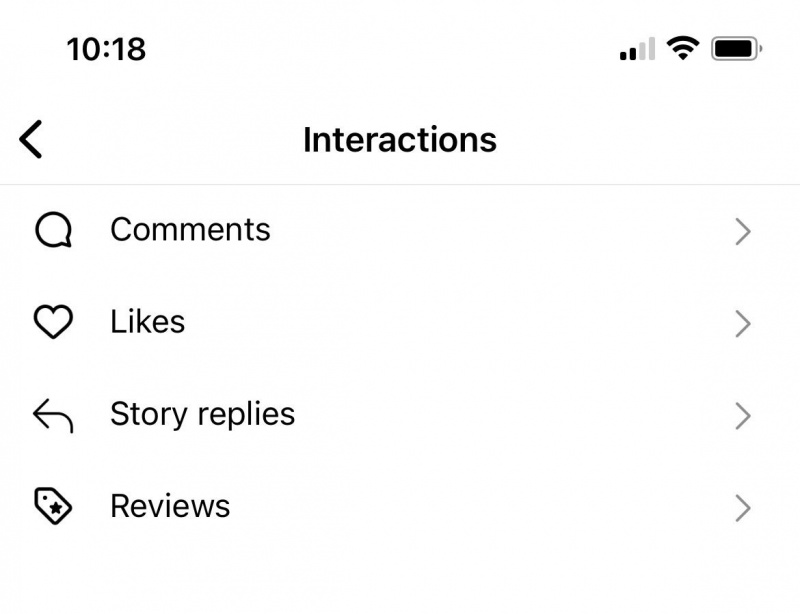
लोग इंस्टाग्राम पर टिप्पणियों, उत्तरों और संदेशों के साथ इंटरैक्ट करते हैं। यदि आप अपने खाते से अन्य लोगों के साथ किए गए इंटरैक्शन की समीक्षा करना चाहते हैं, तो चुनें बातचीत और चुनें कि आप टिप्पणियों, पसंद, कहानी के जवाबों और समीक्षाओं में से क्या देखना चाहते हैं। फिर, अपने इंटरैक्शन को सॉर्ट और व्यवस्थित करने के लिए फ़िल्टर का उपयोग करें।
अपने Instagram खाते के इतिहास की समीक्षा करें

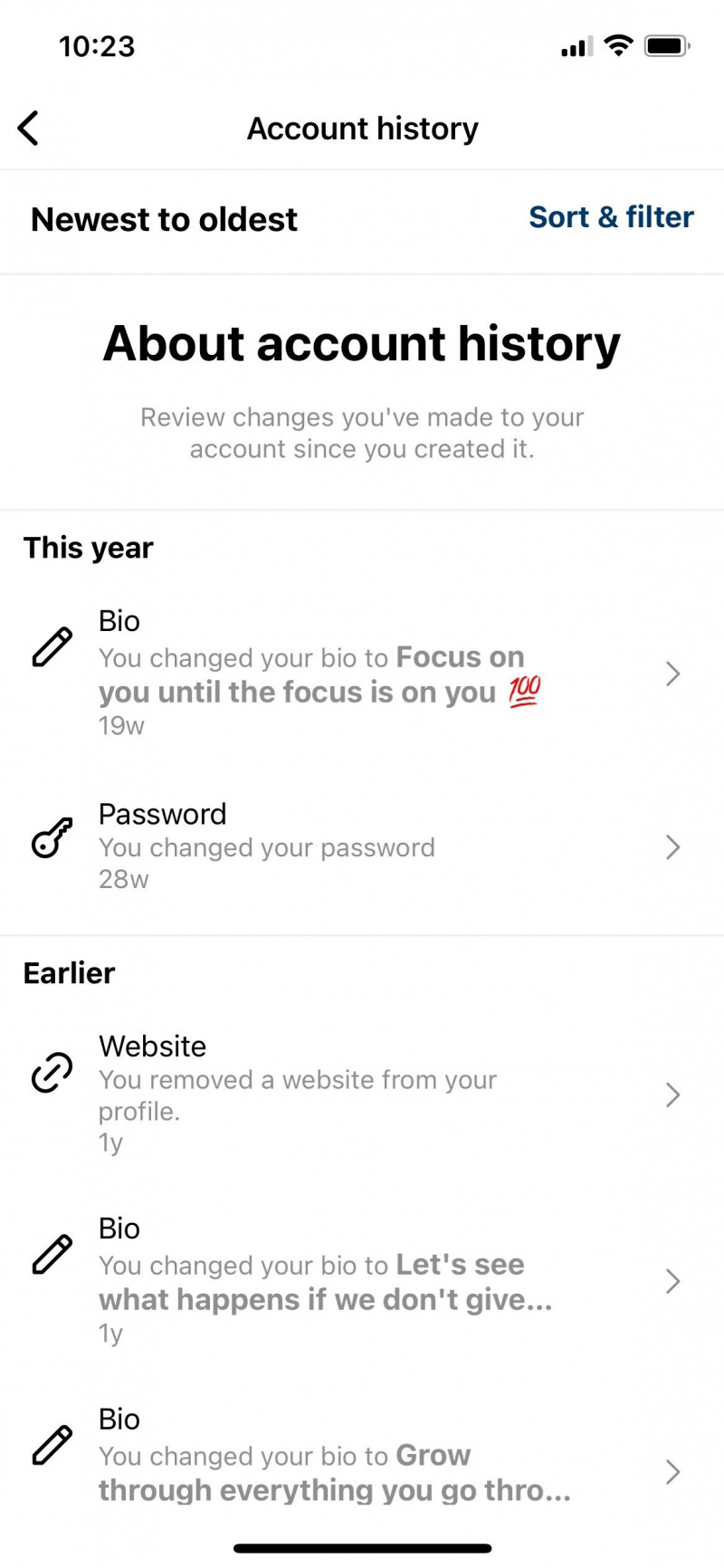
सामग्री निर्माता का खाता इतिहास पहले किए गए परिवर्तनों को याद रखने और समझने में महत्वपूर्ण है। खाता इतिहास देखते समय, आप उस अनुभाग में भी नेविगेट कर सकते हैं और उन्हें बदल सकते हैं।
आप अपने खाते की गोपनीयता, जैव, उपयोगकर्ता नाम, ईमेल, Instagram नाम और संपर्क जानकारी में किए गए परिवर्तनों की समीक्षा कर सकते हैं। आप यह मूल्यांकन कर सकते हैं कि आपके खाते के सामान्य स्वरूप के संबंध में क्या बदलने की आवश्यकता है और क्या सबसे अच्छा काम करता है।
अपनी हाल की Instagram खोजों की जाँच करें

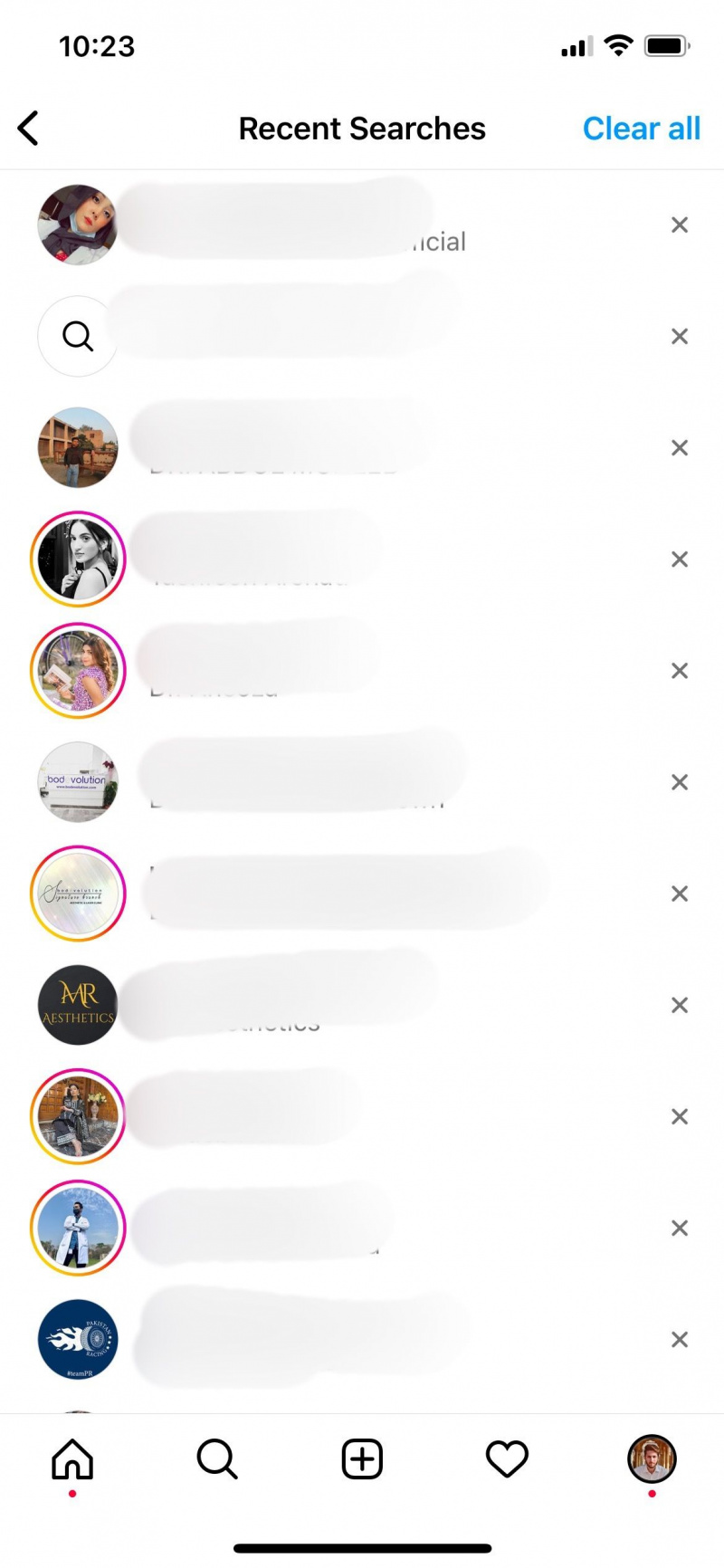
फेसबुक की तरह, इंस्टाग्राम भी अपने उपयोगकर्ताओं को उनकी हाल की खोजों को देखने की अनुमति देता है। ऐसा करने के लिए:
- खुला हुआ आपकी गतिविधि अपनी प्रोफ़ाइल के ऊपर दाईं ओर तीन बार टैप करके।
- नीचे स्क्रॉल करें जब तक आप देखें हाल की खोजें और इसे टैप करें।
- आपके द्वारा खोजे गए सभी खाते यहां सूचीबद्ध हैं।
- उस खाते को अपनी खोज सूची से हटाने के लिए उपयोगकर्ता नाम के दाईं ओर छोटे क्रॉस पर क्लिक करें।
यदि आप एक जटिल उपयोगकर्ता नाम वाले खाते की तलाश कर रहे हैं या एक खाते की तलाश कर रहे हैं जिसे आप बाद में देखना चाहते हैं तो हाल की खोज टैब मददगार है।
Instagram पर देखे गए लिंक का मूल्यांकन करें
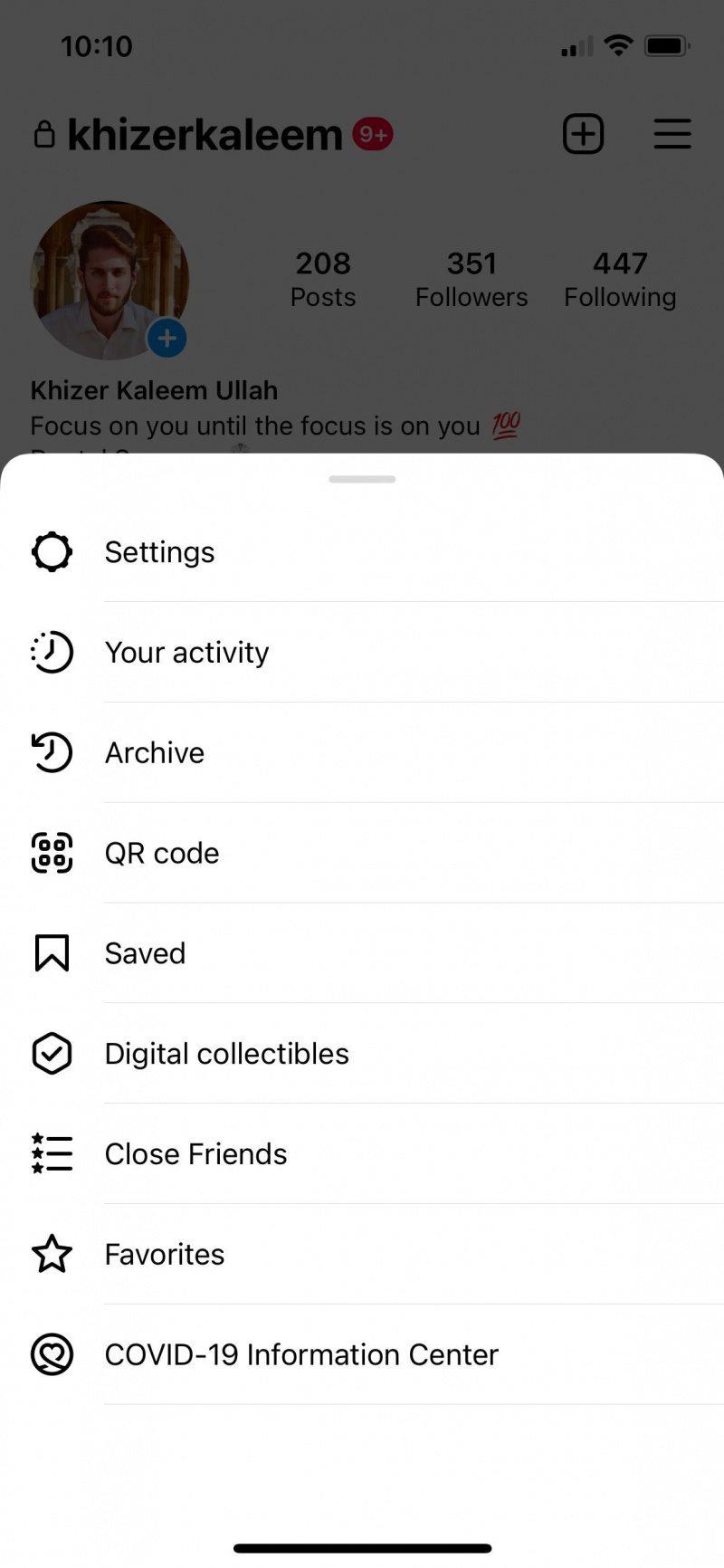

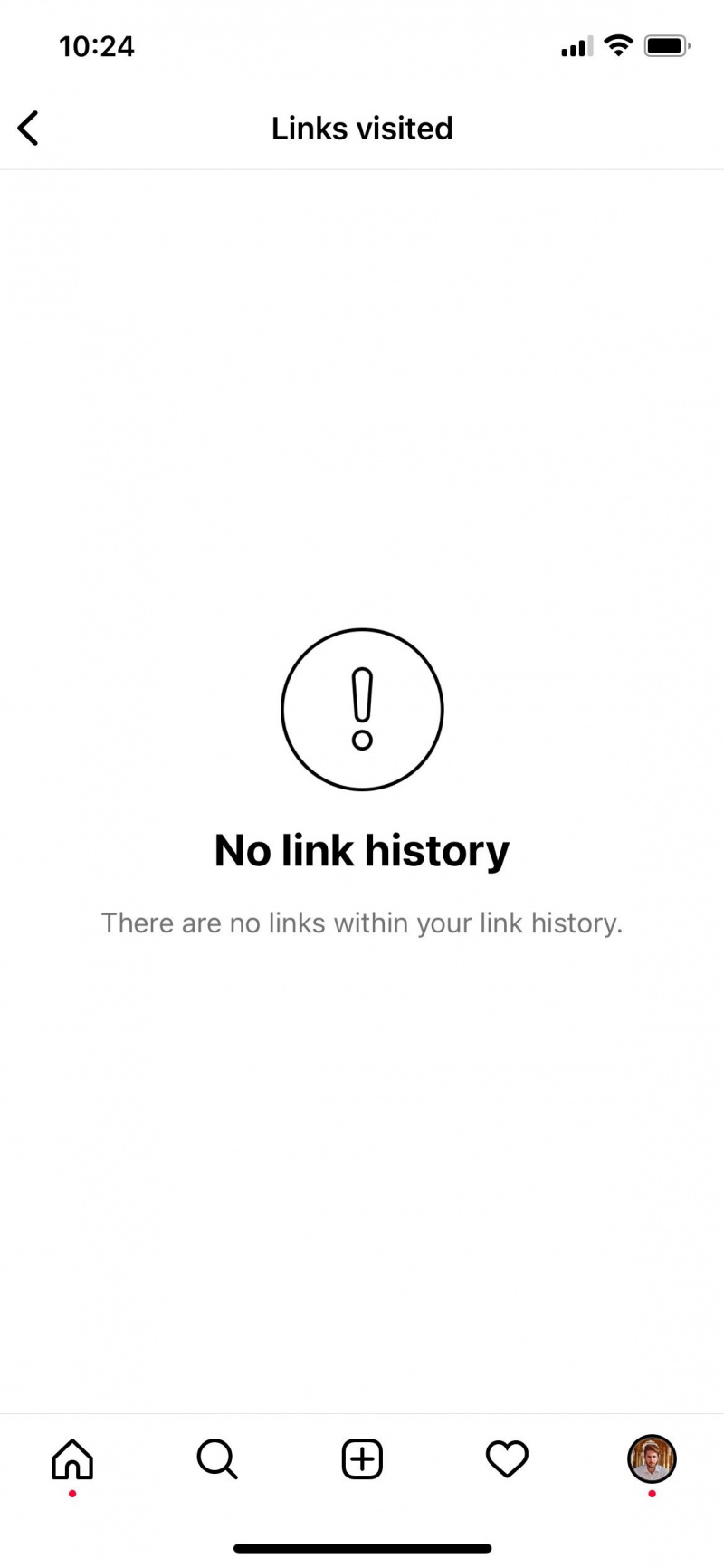
हम Instagram पर विभिन्न वेबसाइटों के अनेक विज्ञापन देखते हैं। इन लिंक्स पर क्लिक करने से आप उस वेबसाइट पर पहुंच जाते हैं। आप इंस्टाग्राम अकाउंट गतिविधि के माध्यम से अपने पहले देखे गए लिंक की समीक्षा कर सकते हैं।
उपयोगकर्ता संदिग्ध लिंक भी ढूंढ सकते हैं जो उनके खाते की अखंडता को खराब कर सकते हैं। बस खुला आपकी गतिविधि और टैप करें आपके द्वारा देखे गए लिंक उनकी समीक्षा करने के लिए।
अपने इंस्टाग्राम पोस्ट को डिलीट और आर्काइव करें
आप Instagram पर विशिष्ट पोस्ट को अस्थायी या स्थायी रूप से हटाना चाह सकते हैं। यदि आप अपने संग्रहीत या हटाए गए चित्रों को देखना चाहते हैं, तो संबंधित अनुभागों में नेविगेट करें आपकी गतिविधि खंड। उपयोगकर्ताओं को उन पोस्ट पर निर्देशित किया जाता है जिन्हें उन्होंने संग्रहीत या हटा दिया है।
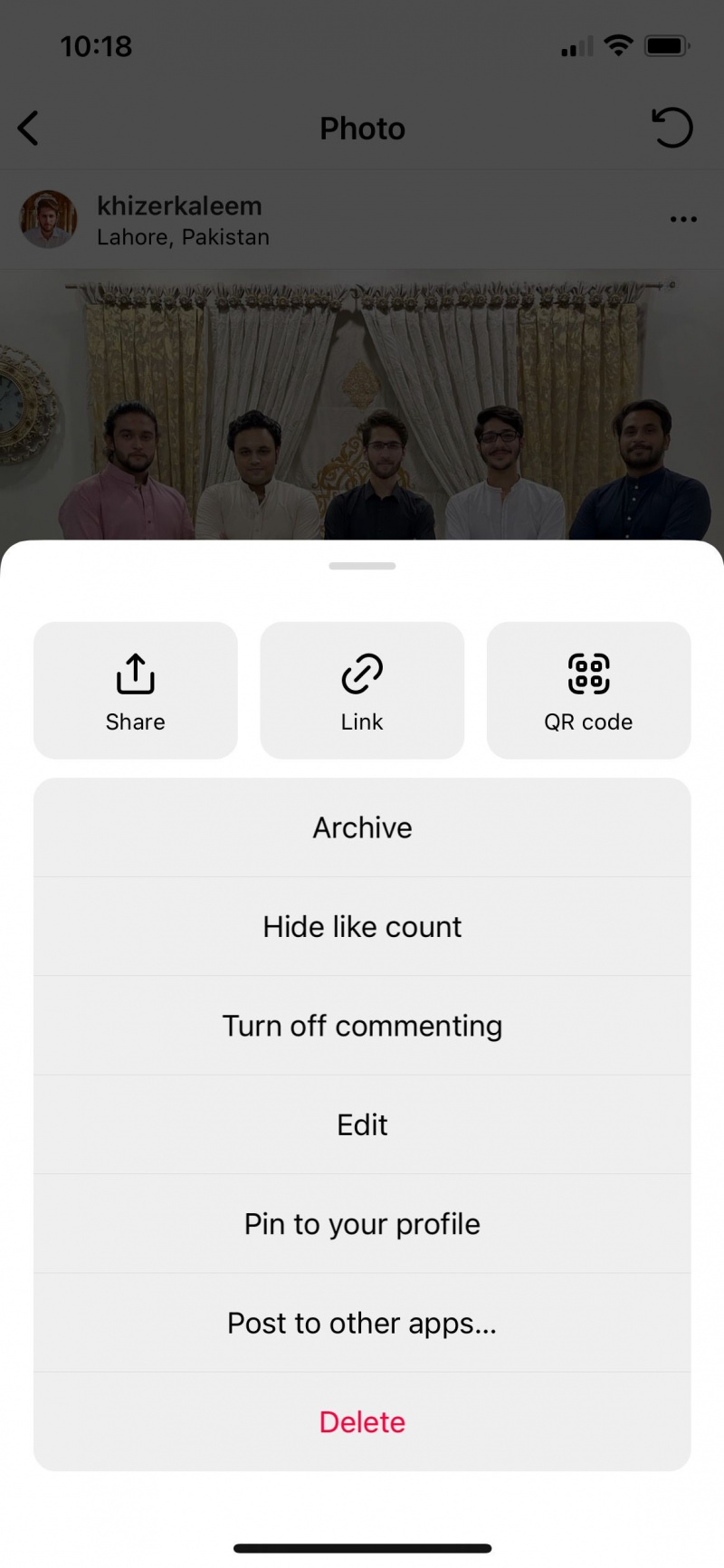
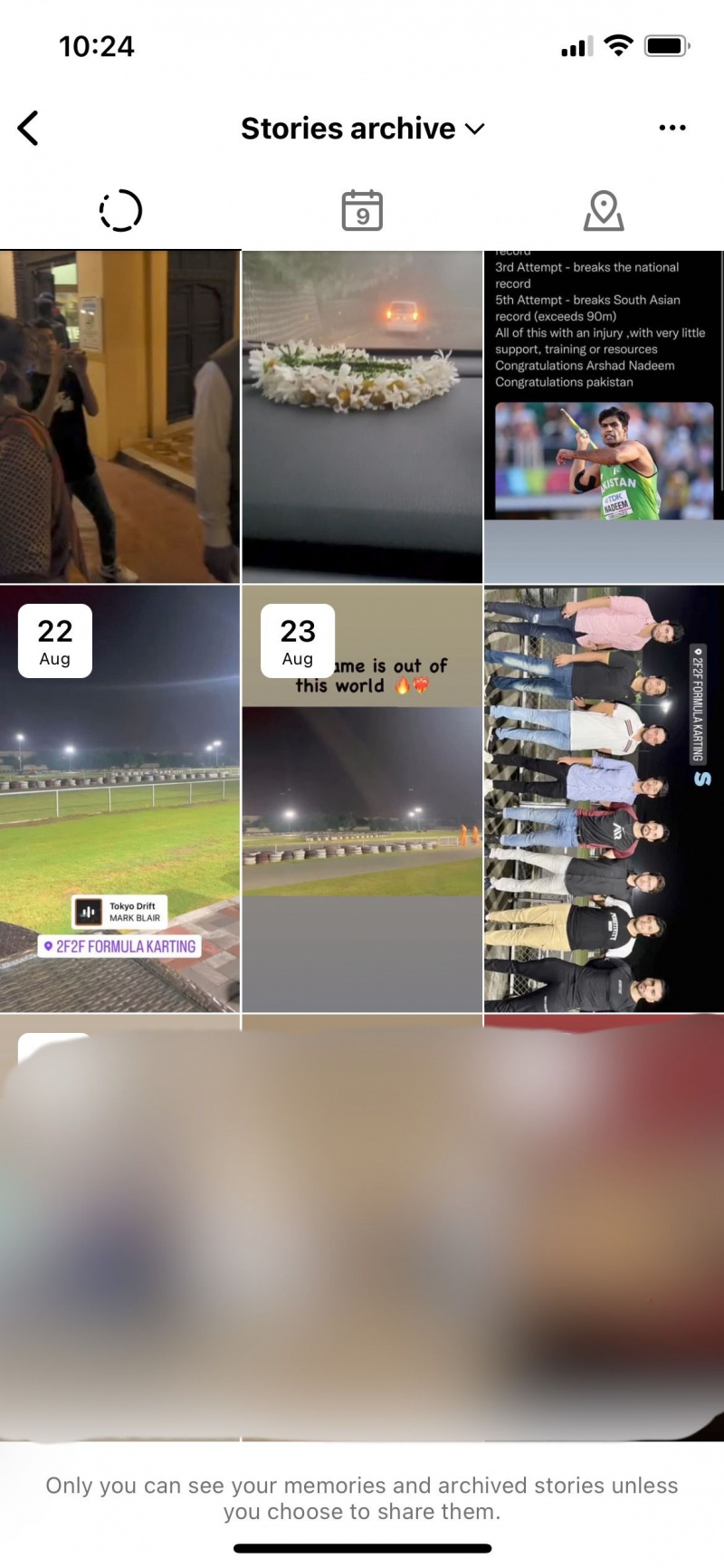
आप इन चरणों का पालन करके सीधे पोस्ट को डिलीट और आर्काइव भी कर सकते हैं:
- अपनी प्रोफ़ाइल से, उस छवि पर टैप करें जिसे आप संग्रह करना या हटाना चाहते हैं।
- नया मेनू खोलने के लिए अपने उपयोगकर्ता नाम के दाईं ओर तीन बिंदुओं पर टैप करें।
- का विकल्प चुनें संग्रहालय या मिटाना .
उसे याद रखो संग्रहीत पोस्ट को फिर से देखा और पुनर्जीवित किया जा सकता है , लेकिन यदि आप किसी पोस्ट को हटाते हैं, तो उसे स्थायी माना जाता है।
इंस्टाग्राम और रियल लाइफ के बीच बैलेंस बनाएं
इंस्टाग्राम सबसे लोकप्रिय ग्राफिक-आधारित सामग्री ऐप में से एक है, और इस ऐप का आदी होना आसान है। कई उपयोगकर्ता ऐप पर अपने समय और गतिविधि के प्रबंधन में आने वाली कठिनाइयों के बारे में शिकायत करते हैं।
ऐप की अंतर्निहित सुविधाओं के साथ, आपके लिए इस प्लेटफॉर्म पर अपनी गतिविधि की जांच और प्रबंधन करना संभव है। आप ऐप पर बिताए गए समय के साथ-साथ कई अन्य गतिविधि प्रकारों को भी देख सकते हैं। इस डेटा के आधार पर, आप एक अच्छा निर्णय ले सकते हैं और इस एप्लिकेशन के अपने उपयोग को सीमित कर सकते हैं।
